組織のトークルームを作成する
組織トークルームはアドレス帳と連動して自動で作成されません。
メンバーが退職したり他の部署に移動したときも自動で退室処理されるため、メンバー管理を気にする必要がありません。
またメンバーが退職したときも組織トークルームからは自動退室となり、他の組織や組織に所属するメンバーを招待することもできません。
モバイル版
- 画面下部の [ホーム] をタップします。
- [アドレス帳] をタップします。
- 組織長は、組織図右上の
 アイコンをタップします。
アイコンをタップします。
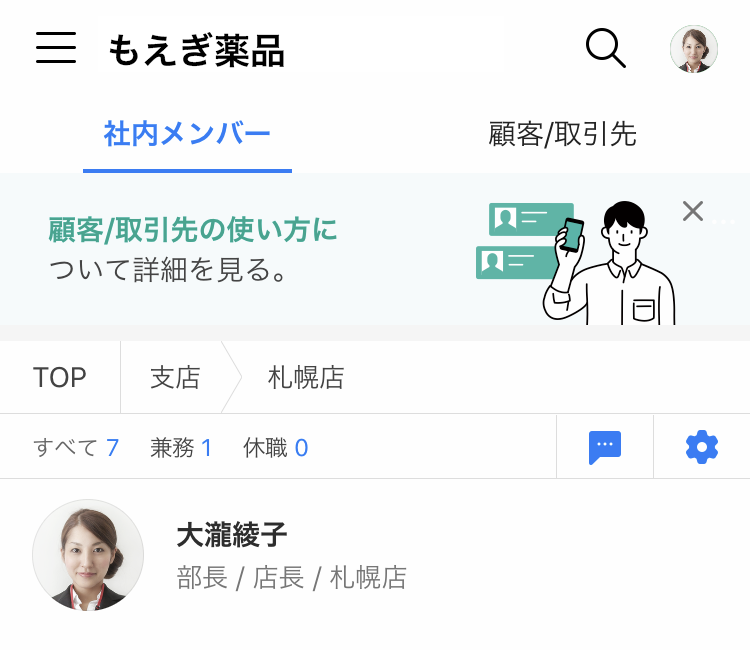
アイコンは組織長のみ表示されます。
組織のトーク機能が有効になるとトークアイコンが表示され、タップすると組織トークルームが開きます。 - 組織トークルームを設定して [保存] をタップします。
ブラウザ版
- 画面上部の
 アイコンをクリックします。
アイコンをクリックします。 - [トーク]をクリックします。
- トークルーム一覧の上部の [トークルーム作成] をクリックします。
- [社内メンバーとトーク] をクリックします。
- [組織図] タブをクリックします。
- 組織名の右側の
 アイコンをクリックします。
アイコンをクリックします。
PC版アプリ
- 画面左上の
 アイコンをクリックします。
アイコンをクリックします。 - トークルーム一覧の下部の
 アイコンをクリックします。
アイコンをクリックします。 - [社内メンバーとトーク] をクリックします。
- 左側のリストから組織トークルームを作成する組織をクリックします。
- 画面右上の
 アイコンをクリックします。
アイコンをクリックします。
組織トークルームのノート、予定、タスク、フォルダ、サービス通知のお知らせなどの設定は、管理者による設定が適用されています。組織トークルーム名は組織名となり、組織名が変更されると自動で反映され、メンバーによる変更はできません。
組織トークルームは100 人以下の組織のみ作成することができます。101 人以上の組織での利用を希望する場合は管理者に依頼してください。
組織トークルームに参加する
組織長が組織トークルームを作成すると、組織メンバーはアドレス帳の所属組織を開くと右上にアイコンが表示されます。
複数の組織に所属している場合は、組織図で所属組織を開くとアイコンが表示されます。
組織図から組織トークルームに参加する
モバイル版
- 下部の [ホーム] をタップします。
- [アドレス帳] をタップします。
- 組織図で右上の
 アイコンをタップすると組織トークルームが開きます。
アイコンをタップすると組織トークルームが開きます。
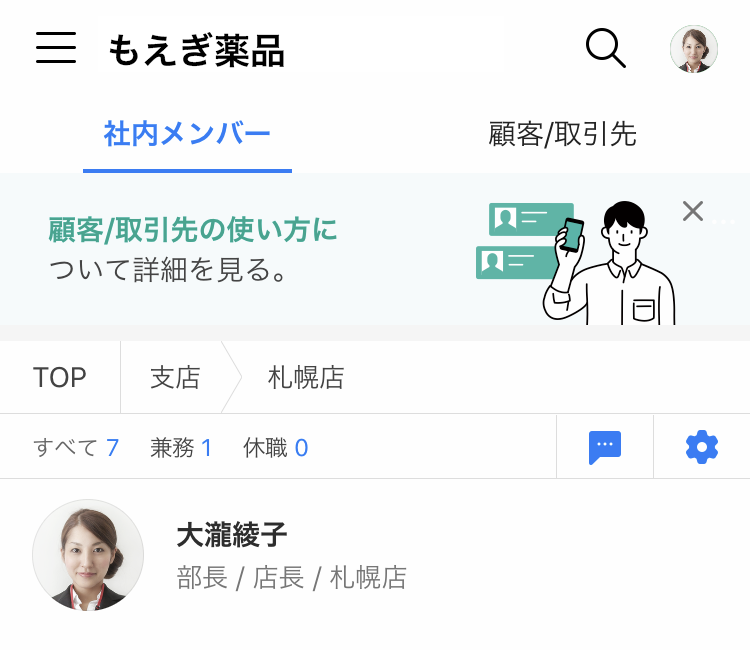
トークルーム一覧から組織トークルームを開く
組織長が組織トークルームを作成すると、組織メンバーはトークルーム一覧に所属組織トークルームが表示されます。
トークルームを並び替えると「組織/グループ」カテゴリーに組織トークルームが表示されます。
過去のトークを公開する
組織に新しく追加されたメンバーに過去のトークを公開することができます。
過去のトークの公開は、組織長のみ設定できます。
モバイル版
- 組織トークルームを開き、
 アイコンをタップします。
アイコンをタップします。  アイコンをタップします。
アイコンをタップします。- 過去のトーク公開有無を設定します。
ブラウザ版
- 画面上部の
 アイコンをクリックします。
アイコンをクリックします。 - [トーク] をクリックします。
- トークルーム一覧から組織トークルームをクリックします。
- 画面右上の
 アイコンをクリックします。
アイコンをクリックします。 - [過去のトークを公開] をクリックします。
- [過去のトークを公開する] をクリックします。
- [OK] をクリックします。
PC版アプリ
- 画面左上の
 アイコンをクリックします。
アイコンをクリックします。 - トークルーム一覧から組織トークルームをクリックします。
- 画面右上の
 アイコンをクリックします。
アイコンをクリックします。 - [過去のトークを公開する] をクリックします。
- [OK] をクリックします。
過去のトークの公開は、設定後に追加されたメンバーにのみ適用され、設定前からトークルームにいるメンバーには適用されません。
プロフィール写真を設定する
組織トークルームを作成するとデフォルト画像が表示され、プロフィール写真を変更して組織を区別しやすくできます。
組織メンバーは誰でもプロフィール写真を変更できます。
モバイル版
- 編集する組織トークルームを開き、右上の
 アイコンをタップします。
アイコンをタップします。  アイコンをタップします。
アイコンをタップします。
ブラウザ版
- 画面上部の
 アイコンをクリックします。
アイコンをクリックします。 - [トーク] をクリックします。
- トークルーム一覧で組織トークルームをクリックします。
- 画面右上の
 アイコンをクリックします。
アイコンをクリックします。 - [プロフィール写真編集] をクリックします。
 アイコンをクリックします。
アイコンをクリックします。
PC版アプリ
- 画面左上の
 アイコンをクリックします。
アイコンをクリックします。 - トークルーム一覧で組織トークルームをクリックします。
- 画面右上の
 アイコンをクリックします。
アイコンをクリックします。 - [トークルーム設定] をクリックします。
 アイコンをクリックします。
アイコンをクリックします。
組織トークルームを退室する
組織トークルームは組織図と連動しているため、メンバーの招待や退室はできません。